

Por Gina Barrow, Última atualização: September 24, 2021
“Eu amo música, muito. Eu ouço enquanto tomo banho, tomo meu café e até dirijo para o trabalho. Recentemente, comprei um Mac e preciso saber se posso transferência Música do iPhone para Mac sem muito estresse? Obrigado"
Todo mundo parece ter uma enorme coleção de músicas em seus iPhones que atendem às necessidades diárias de música country, música ambiente, pop, blues e eletrônica. Essas músicas trazem conforto ao caos cotidiano.
E o dispositivo mais conveniente para armazená-los é o seu iPhone, às vezes você até transfira sua música de um computador Mac ou Windows para o seu iPhone. Mas se você tiver muitas listas de reprodução, pode precisar de mais armazenamento para atender a mais músicas ou pode movê-las para outro dispositivo. Um dos dispositivos que você pode usar para transferência é o seu computador Mac.
Mas como voce transferir músicas do iPhone para Mac? Neste artigo, apresentaremos cinco métodos distintos que você pode usar para uma transferência rápida e eficaz.
Parte 1. Use o iTunes para transferir a música do seu iPhone para o MacParte 2. Transfira músicas do iPhone para o Mac com o aplicativo de música integrado da AppleParte 3. Como transferir a música do seu iPhone para o Mac via Google DriveParte 4. Sincronize músicas entre Mac e iPhone com o FinderParte 5. Como transferir músicas do iPhone para Mac usando o FoneDog Phone Transfer
A primeira coisa que vem à mente quando se fala em transferência entre iPhone e Mac é o iTunes. iTunes ajudará todas as suas músicas compradas a serem transferidas do iPhone para o seu Mac.
Aqui está um guia rápido sobre como usar o iTunes para transferir músicas do iPhone para o Mac:
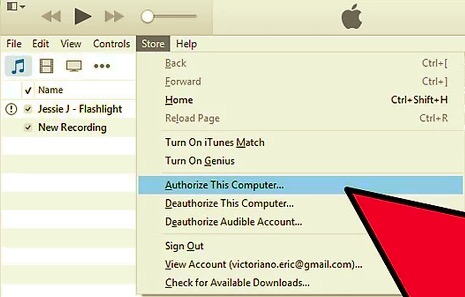
Sua música agora será sincronizada com o iTunes. Remova seu iPhone com segurança e comece a ouvir no seu Mac.
Nota:
Se suas músicas forem compradas no aplicativo de música integrado da Apple, você poderá sincronizá-las facilmente com o seu Mac. Não há muito o que fazer para sincronizar suas músicas entre esses dispositivos, o que você precisa é simplesmente ativar a Biblioteca de Música do iCloud ou ativar a opção Sincronizar Biblioteca no iPhone.
Você só precisa de um ID Apple para gerenciar a sincronização sem fio. Aqui está um guia rápido:
Depois de ativar a Biblioteca de Música do iCloud em ambos os dispositivos, você pode transmitir suas músicas a qualquer momento. No entanto, esse método só é válido para quem se inscreveu no aplicativo de música integrado da Apple.
Mais uma opção para transferir músicas do iPhone para o Mac é usando serviços de armazenamento em nuvem como o Google Drive. Google drive acomoda a transferência de arquivos em vários formatos, como fotos, músicas, vídeos e documentos.
O que é ótimo nesse armazenamento em nuvem é que você obtém 15 GB grátis pela primeira vez e pode ser atualizado, se necessário. Você pode fazer login ou registrar-se usando sua conta do Google.
Saiba como você pode usar o Google Drive como meio para transferir músicas do iPhone para o Mac:
Você pode manter as músicas no seu Drive ou removê-las para liberar espaço.
Você atualizou recentemente para o macOS Catalina? Bem, você provavelmente está se perguntando onde está o iTunes. O iTunes foi substituído pelo Finder. É um aplicativo integrado que organiza seu Mac.
E em termos de sincronização, o Finder facilita. Aqui está o guia completo sobre como usá-lo para sua transferência de música.
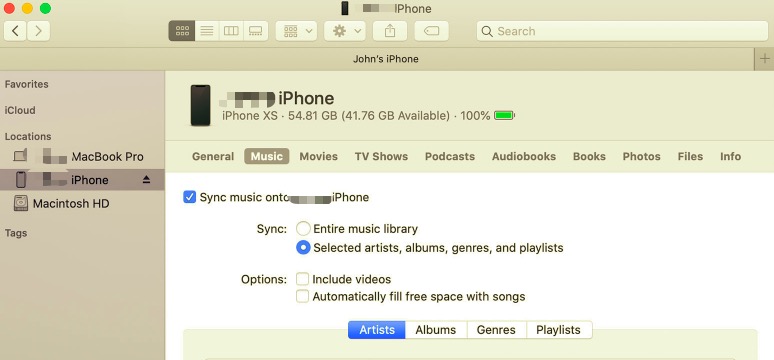
Toda vez que você conecta seu iPhone ao seu Mac, você pode sincronizar suas músicas ou, se quiser, pode ativar a sincronização automática.
Quando terminar, não se esqueça de clicar no botão Ejetar botão na barra lateral do Finder.
Observação:
Se você apagar um item sincronizado automaticamente do seu Mac, o item também será removido do seu dispositivo assim que você os sincronizou novamente.
Você precisa de uma ferramenta que ofereça mais do que apenas a transferência de arquivos, mas também outras funções. Transferência de telefone FoneDog permite que você transfira a música do seu iPhone para o seu Mac em apenas alguns cliques.
Transferência telefônica
Transfira arquivos entre iOS, Android e Windows PC.
Transfira e faça backup de mensagens de texto, contatos, fotos, vídeos, músicas no computador facilmente.
Totalmente compatível com os mais recentes iOS e Android.
Download grátis

Além da música, você também pode transferir outros arquivos, como fotos, vídeos, contatos e mensagens. Ele também oferece uma opção de transferência mais ampla, como transferir arquivos de iOS para iOS, iOS para Android, vice-versa e iOS para macOS e Windows.
utilização Transferência de telefone FoneDog é bastante popular entre os usuários do iOS, você também pode desfrutar de uma transferência sem complicações fazendo o seguinte:

Veja, não há etapas complicadas no uso Transferência de telefone FoneDog. Ele só precisa ser instalado em seu computador para que você possa gerenciar seus arquivos a qualquer momento.
As pessoas também leramComo transferir música do ipod para o computador3 maneiras de como transferir músicas do iPhone para o computador
Encontrou o melhor método para você? Essas cinco opções distintas oferecem maneiras diferentes de transferência Música do iPhone para Mac.
Você pode escolher entre usar o iTunes, o aplicativo de música integrado da Apple, o Google Drive, o Finder e o FoneDog Phone Transfer. Cada opção tem suas próprias limitações, portanto, é melhor considerá-la antes de iniciar a transferência.
Mas é claro que, entre esses métodos, ter uma solução all-in-one é bem melhor do que usar uma gratuita com restrições.
Deixe um comentário
Comentário
Transferência telefônica
Transfira dados do iPhone, Android, iOS e Computador para qualquer lugar sem qualquer perda com o FoneDog Phone Transfer. Como foto, mensagens, contatos, música, etc.
Download grátisArtigos Quentes
/
INTERESSANTEMAÇANTE
/
SIMPLESDIFÍCIL
Obrigada! Aqui estão suas escolhas:
Excelente
Classificação: 4.8 / 5 (com base em 104 classificações)